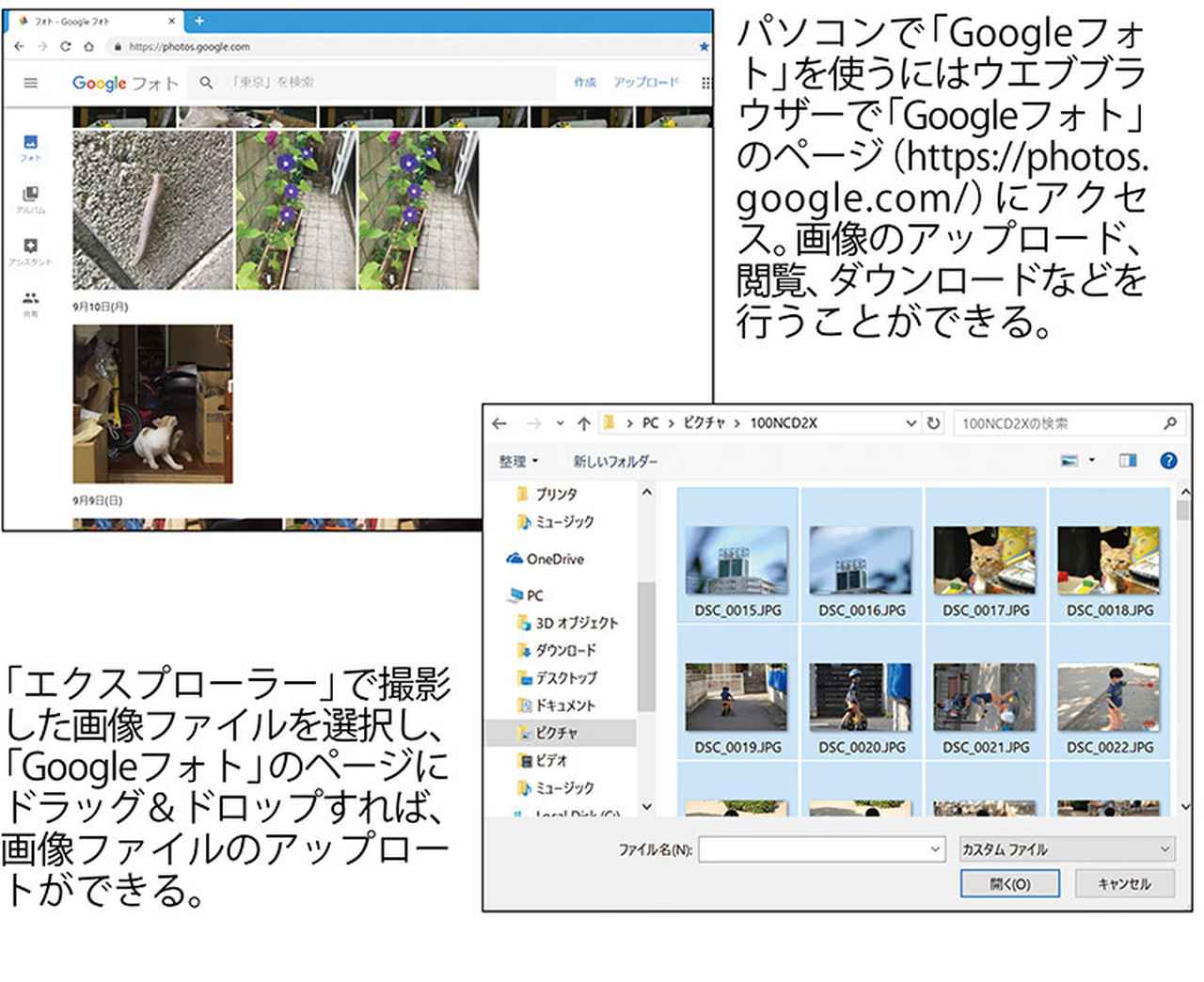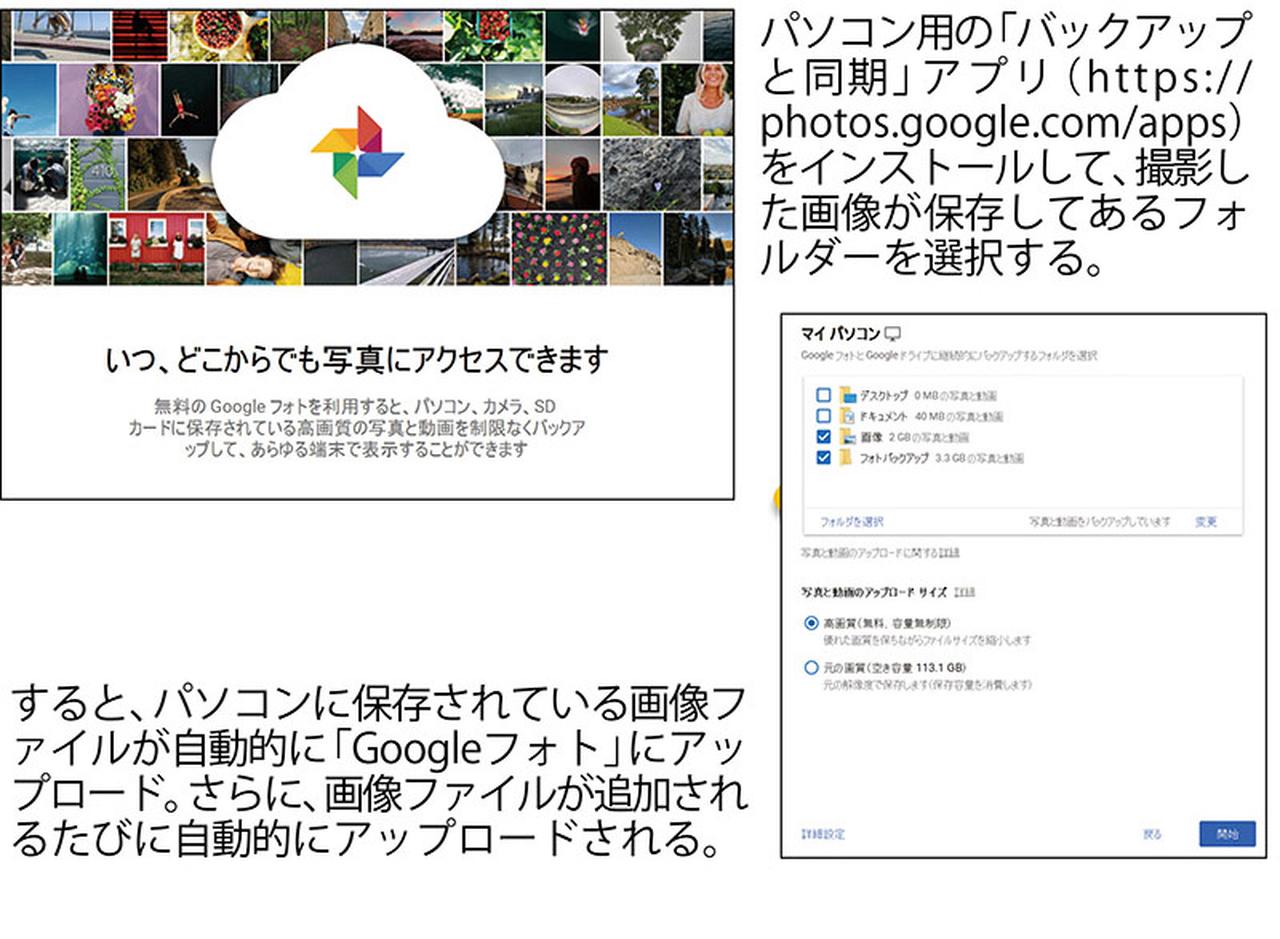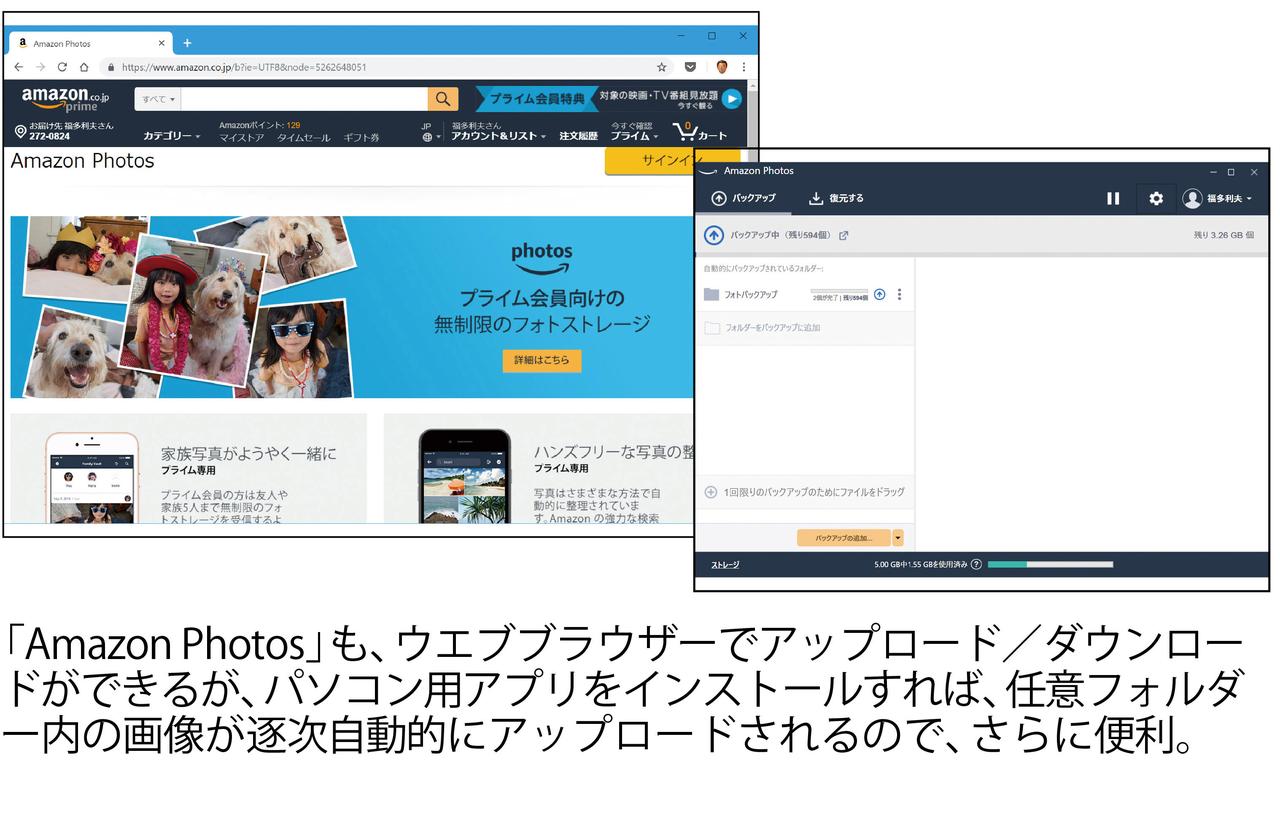撮影が終わったら、必ず画像を保存したい。併せてプリント方法についても押さえてよう。保存するメディアは、大容量で読み書きの速度が比較的速く、容量当たりの導入コストが安いハードディスク(HDD)が最適。またクラウドサービスのおすすめは「Googleフォト」か「Amazon Photos」となる。またスマホで画像を見るためにデジカメからWi-Fiで転送するワザと、店頭のプリント機やコンビニのコピー機で写真画質プリント方法を知っておこう。
画像はパソコンに転送後に外付けHDDに入れるのが基本
ここがポイント! メモリーカードをデジカメから抜きパソコンに差す
一眼カメラの記録メディアであるメモリーカードは、長期間(数年単位)使わないと、データが消失する可能性があり、画像データの恒久的な保存場所には適さない。また、容量も少なめだ。そのため、画像データは、メモリーカードから別の場所に転送(コピー)して保存する必要がある。保存するメディアは、大容量で読み書きの速度が比較的速く、容量当たりの導入コストが安いハードディスク(HDD)が最適といえる。
ここがポイント! より安全を期するならNASがおすすめ
HDDといえば、最初に思い浮かぶのは、パソコンに内蔵されているものだろう。撮影後のデータはパソコンを使ってレタッチなどの作業をすることが多いので、メモリーカードから、パソコンに転送するのはかまわない。しかし、パソコンのHDDは、パソコン本体が故障した場合、データが取り出せなくなる可能性があるので、パソコンを最終保存場所にするのは危険。パソコンが壊れた場合でも、ほかのパソコンに差し替えて保存したデータにアクセスできる外付けHDDに転送するのが望ましい。
ただし、外付けHDDも、絶対に故障しないというわけではないので、二つ以上のドライブを内蔵して、自動的にバックアップを作る「RAID」機能を搭載したNAS(ネットワーク接続型のHDD)を使うのが最善策だ。
クラウドサービスのおすすめは「Googleフォト」か「Amazon Photos」
ここがポイント! 無料かつ無制限に画像が保存できる「Googleフォト」が鉄板
2重、3重のバックアップを作っていても、災害などによるデータの消失は防げない。万全の対策を取るには、クラウドストレージの利用を考えたほうがいい。撮影データの保存なら、安価に利用できる「Googleフォト」や「Amazon Photos」がおすすめだ。
「Googleフォト」は、1600万画素までの静止画とフルHDまでの動画を無料で無制限に保存できるサービス。Googleアカウントを持っていれば誰でも利用できる。ただし、アップロードする画像や動画は画質が劣化しない程度に自動的に圧縮処理される。また、1600万画素以上の画像を保存しようとすると、自動的に1600万画素まで縮小される。撮影画像そのものが保存されるわけではないが、撮影データが完全に失われるよりはマシといえるだろう。
ここがポイント! 画像を保存すると自動的にバックアップ
画像データは、パソコンのブラウザーやスマホの専用アプリからアップロードできるが、パソコン用の「バックアップと同期」アプリを使って、任意のフォルダー(例えば、「ピクチャ」フォルダーや外付けHDDの画像データ保存フォルダー)を指定しておけば、画像が追加されると、自動でバックアップしてくれる。
ここがポイント! Amazonプライム会員なら画像が非圧縮&無制限に保存できる「Amazon Photos」が便利
また、「Amazon Photos」は、Amazonのプライム会員(年間3900円または月額400円)が利用できるクラウドストレージで、画像データを無制限に保存できる。JPEGはもちろん、RAW画像も対象となっており、圧縮処理もされない。パソコン用のアプリも用意されており、任意のフォルダーを自動バックアップできる。
スマホで画像を見るためにデジカメからWi-Fiで転送
ここがポイント! Wi-Fi機能をオンにするのを忘れずに!

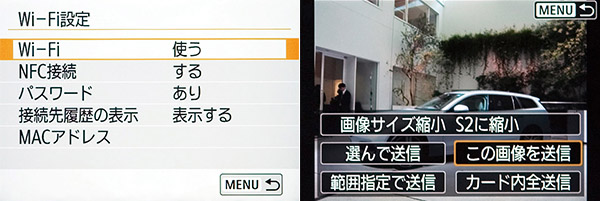
デジカメの設定メニューでWi-Fi機能をオンにして、スマホと接続。カメラ側で転送したい写真を選んで、「この画像を転送」するを選べばOK。
多くの一眼カメラは、Wi-Fiを経由して、撮影画像をスマホに転送できる。一般的な操作方法としては、スマホにメーカーが指定する専用アプリをインストールしたら、カメラのWi-Fiをオンにして、スマホとカメラをダイレクトにWi-Fiで接続。あとは、スマホアプリでデジカメ内の撮影画像のリストを表示して、選択した画像をスマホに転送/保存する。
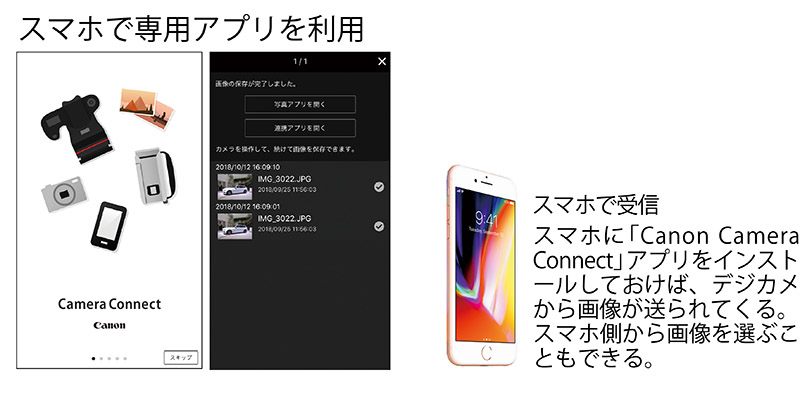
スマホに画像を転送すれば、カメラのモニターよりも、高画質で大きなスマホ画面で撮影画像をチェックすることができる。また、「LINE」などのSNSに画像を投稿したり、「Googleフォト」などのアプリを使って、撮影画像をクラウドにアップロードしたりすることも可能となる。
店頭のプリント機やコンビニのコピー機で写真画質プリントが可能

撮影した写真をすぐにプリントしたいとき、家電量販店などにある店頭プリント機やコンビニのマルチコピー機を使うと便利だ。いずれも、L版サイズは、フォトペーパーを使った写真画質プリントなので、自宅のインクジェットプリンターを使うよりも高画質な場合が多い。
どのプリント機でも、SDカード、USBメモリー、スマホなど、多彩なメディアに対応しているので、例えば、撮影したらすぐに最寄りのコンビニに行って、SDカードからプリントするといったことが可能だ。
ただし、保存枚数の多いメディアを使うと、画像の選択に時間がかかってしまうので、自宅でプリントしたい画像を選び、それをUSBメモリーにコピーして持ち込むと、店頭での作業時間が短縮できる。
解説/福多利夫(フリーライター)
※価格は記事作成時のものです。